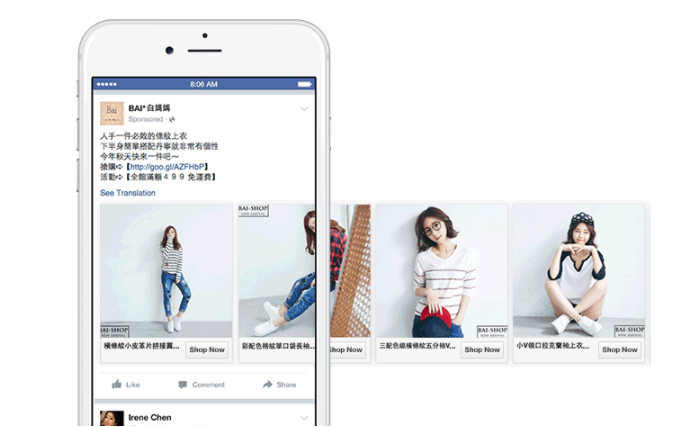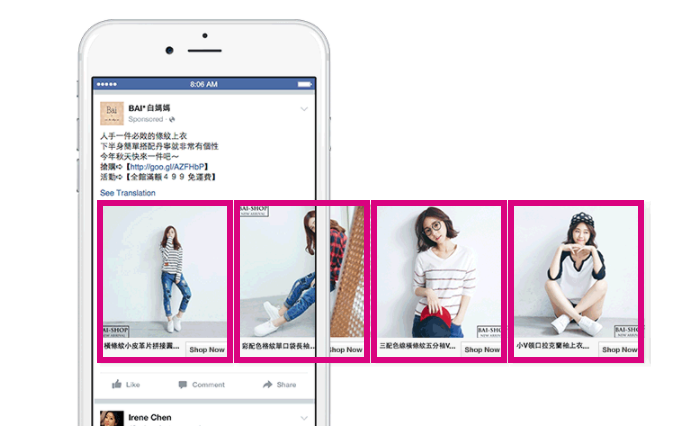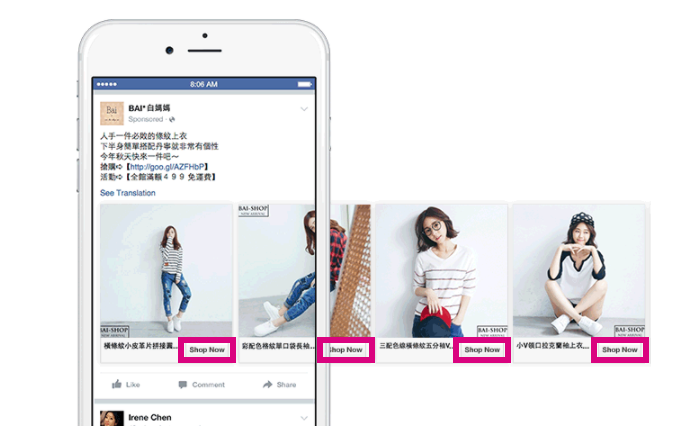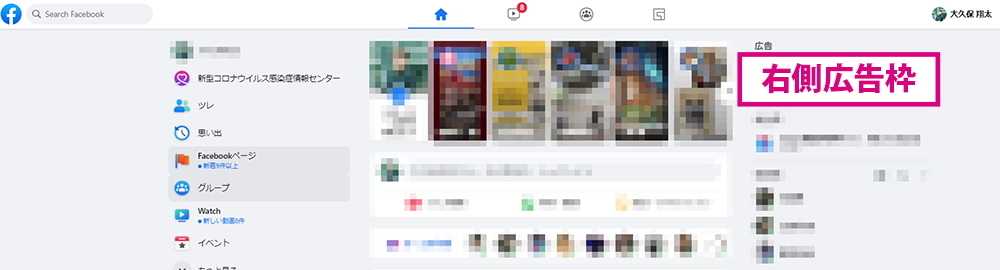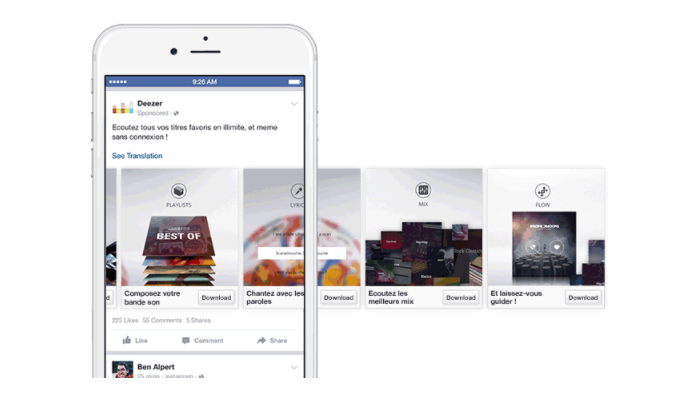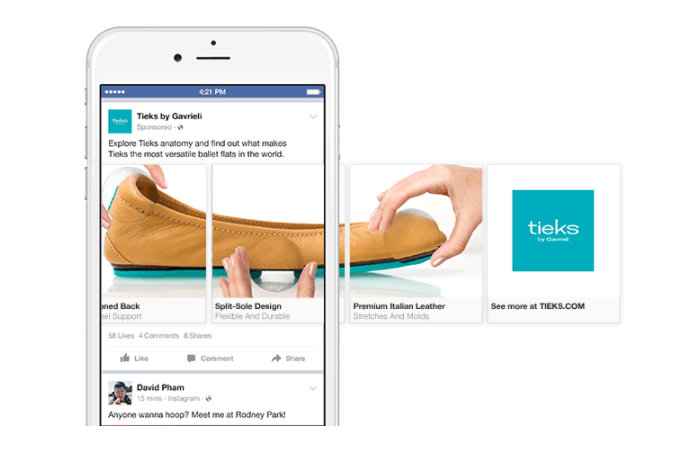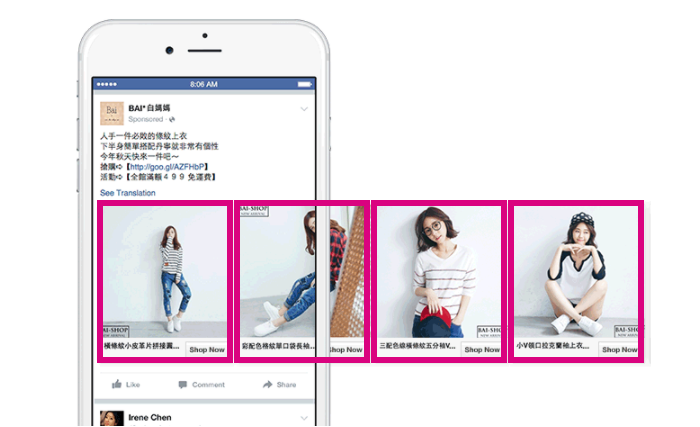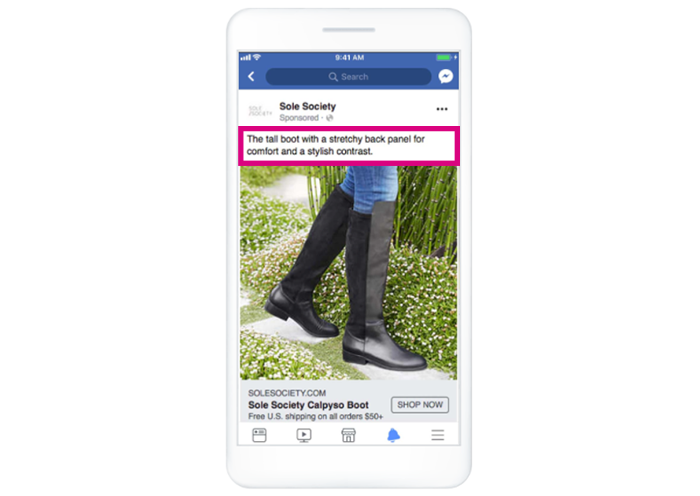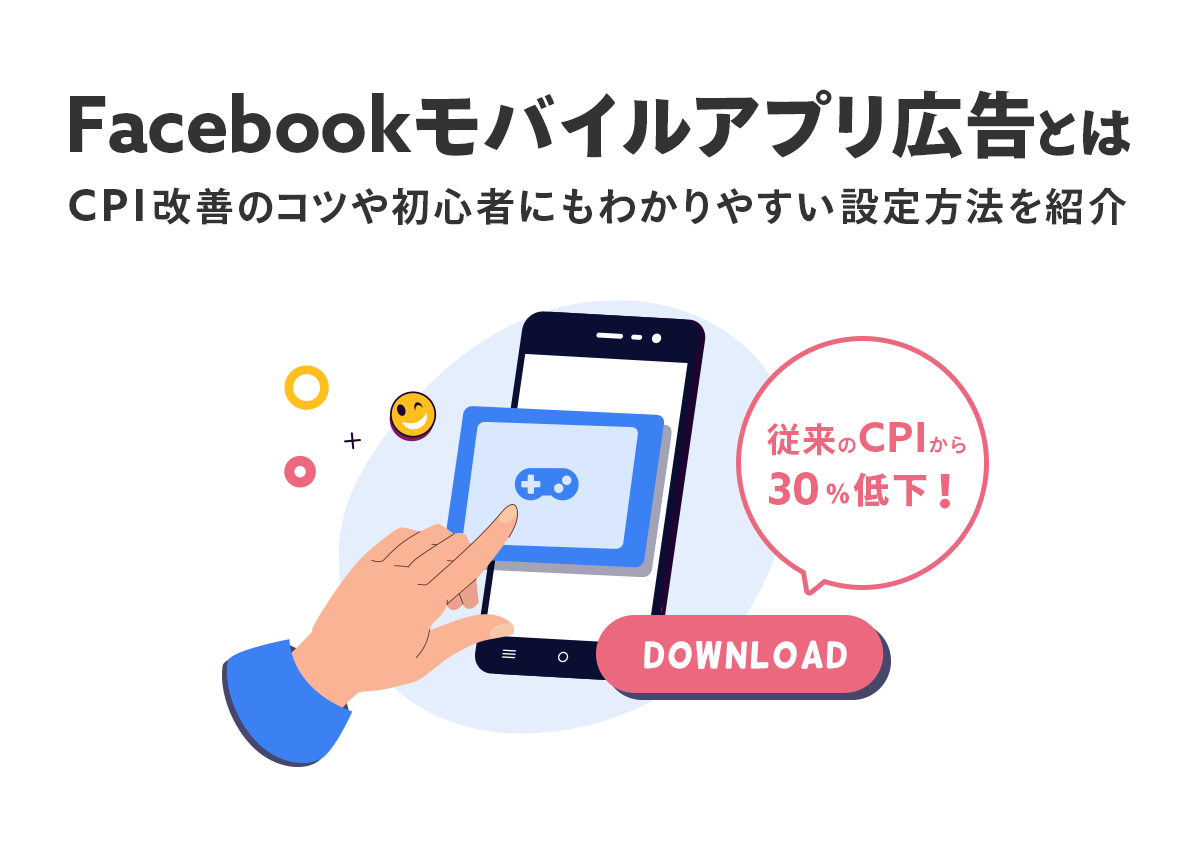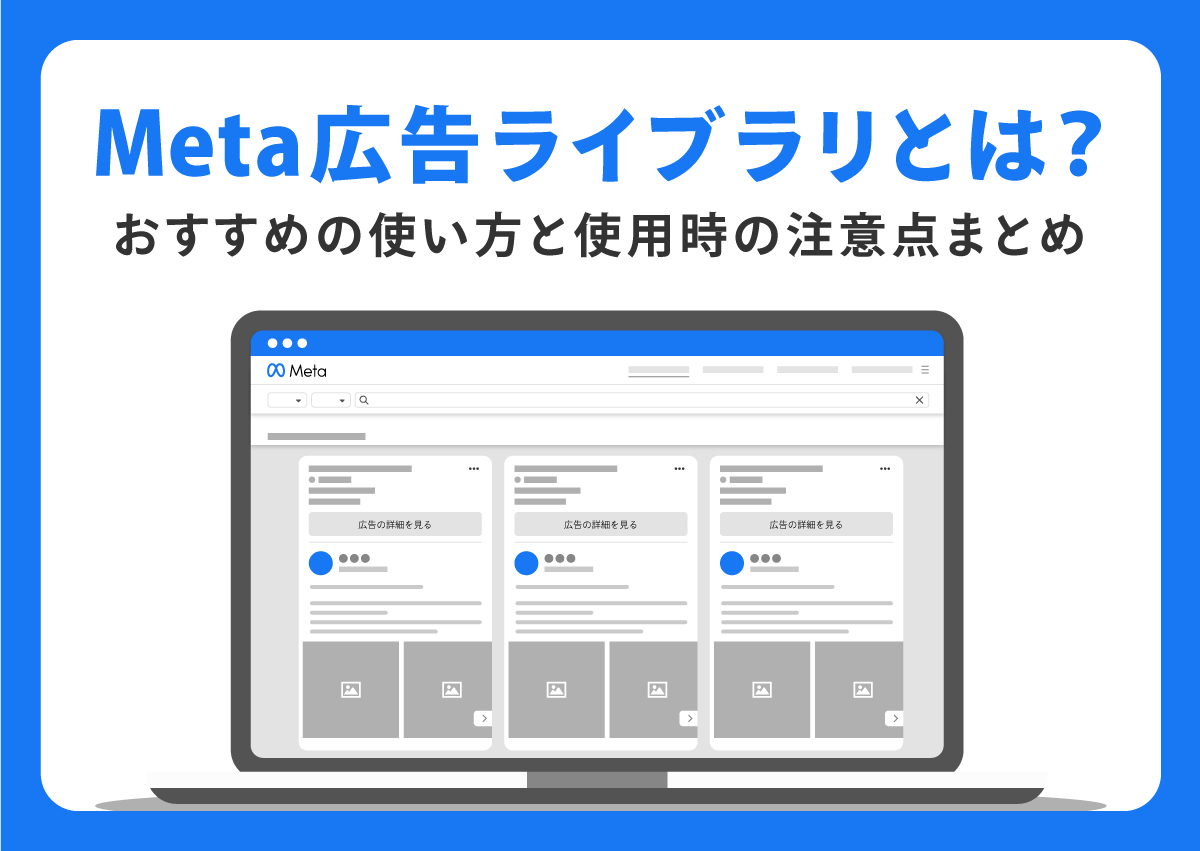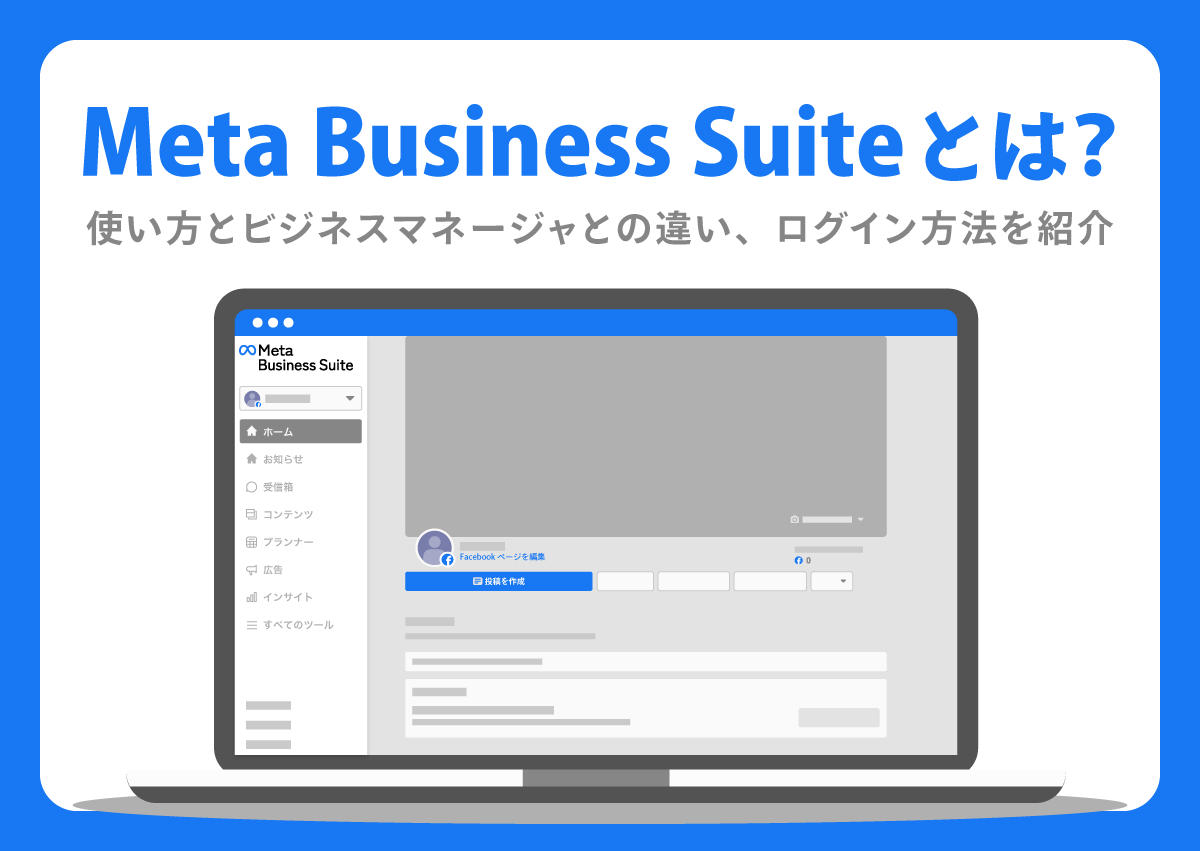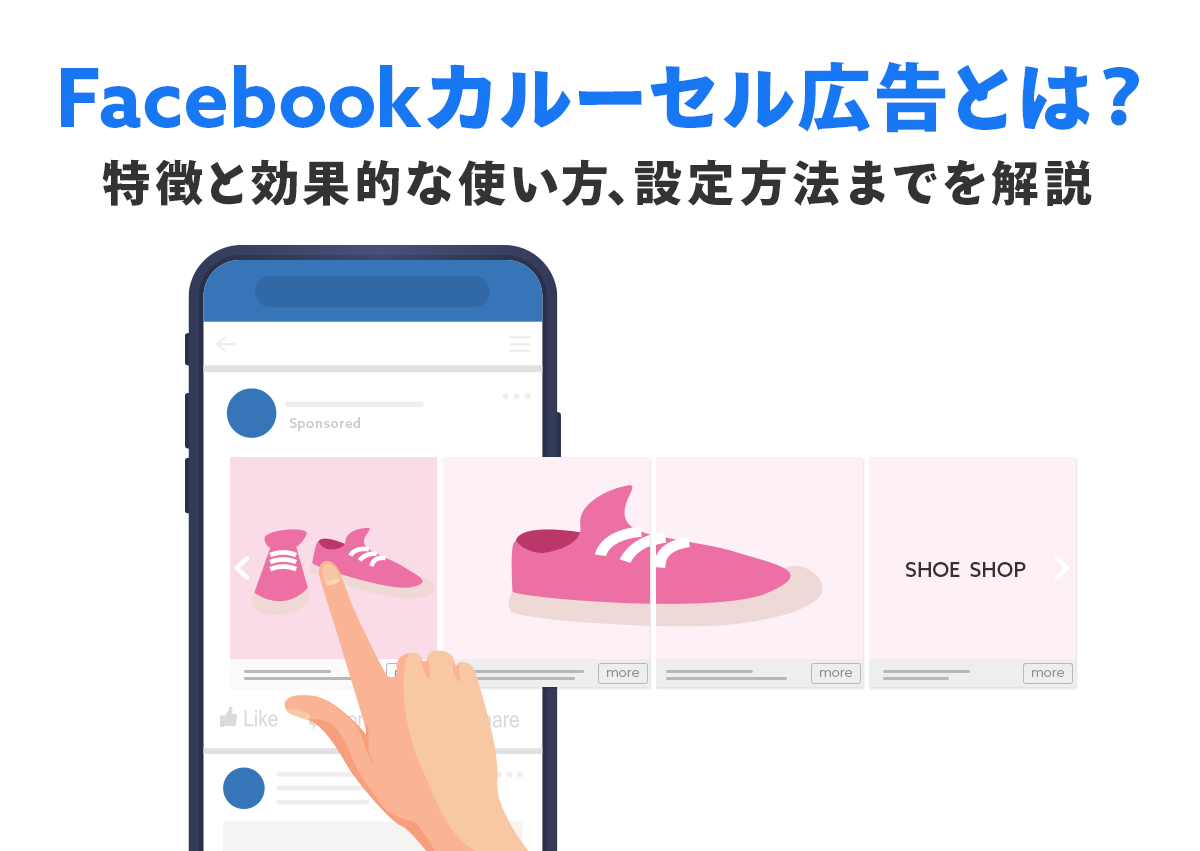
カルーセル広告という配信メニューをご存知でしょうか。一度は聞いたことがあったり、実際に配信されていたりする方も多いかと思います。しかしいざ配信を検討するとなると、以下のような疑問もあるのではないでしょうか。
「カルーセル広告は自分のビジネスにどう活用できるのか」
「どのように設定すれば配信できるようになるのか」
上記のような疑問に対して、この記事では Facebook カルーセル広告の3つの特徴や EC サイトやアプリなどの向いている商材について具体的な活用例を用いて解説していきます。
カルーセル広告は Facebook 広告 だけでなく Twitter 広告や LINE 広告でも利用できますが、中でもターゲティングの種類が多い Facebook 広告は使いやすい媒体です。
初めての方でも広告配信ができるように管理画面のキャプチャを用いて設定方法についても紹介するので、是非参考にしてみてください。
Facebook のカルーセル広告とは
カルーセル広告とは1つの広告で複数の画像や動画、URL などを設定できる形式です。広告の画像や動画をスワイプすることで、別の画像や動画を表示させることができます。
カルーセル広告の特徴
カルーセル広告の特徴は下記の3つです。
- 複数の画像や動画を設定できる
- 画像、動画ごとに CTA ボタンを設定できる
- 画像、動画ごとにリンク先 URL を設定できる
複数の画像や動画を設定できる
カルーセル広告では画像や動画を複数設定することができます。最小2枚から最大10枚の画像や動画の設定が可能です。
画像や動画を複数枚設定できるということは、画像1枚の時に比べ、ユーザーへ訴求できる情報量が増えます。
ユーザーはその商品やサービスを利用するイメージが湧きやすくなるでしょう。その結果、商品やサービスの魅力を多く知ることができ、購入や申込み(=コンバージョン)の可能性が高まります。
画像、動画ごとに CTA ボタンを設定できる
設定した画像、動画ごとに Call To Action ボタン(以下 CTA ボタン)を設定できるのもカルーセル広告の特徴の1つです。ここで言う CTA ボタンとは、ユーザーに対して具体的な行動を促すような文言が記載されたものを指します。
「詳しくはこちら」や「予約する」、「ダウンロード」などがあり、このボタンをクリックするとランディングページに遷移します。
1枚目だけに CTA ボタンが設定されるのではなく、画像それぞれに1枚目と同じ CTA ボタンが設定されるため、どの画像が表示されてもユーザーに行動を促すことができます。
ただし注意が必要なのは、画像ごとに違う CTA ボタンを設定できるというわけではないことです。CTA ボタンの行動を促す文言については1つの広告に対して1種類のみ設定が可能です。
画像、動画ごとにリンク先 URL を設定できる
またカルーセル広告は、設定した画像や動画ごとにそれぞれリンク先 URL を設定できます。
以下のように商品 A の画像に対して、商品 A のページを設定することができ、商品 B の画像に対しては、商品 B のページをそれぞれ設定することができます。
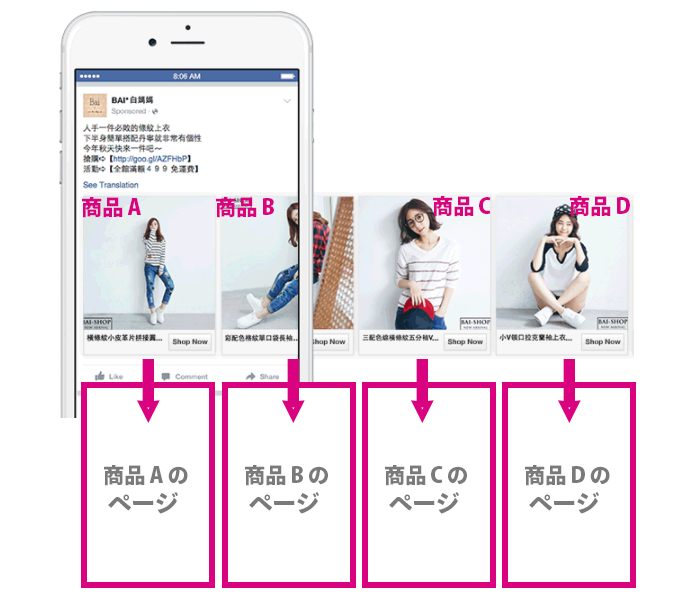
他のカルーセル広告を配信できる媒体(LINE や Twitter など)は、1つの画像に対して1つの URL しか設定できません。
画像や動画にあったページ(商品やサービスごとのページ)にユーザーを遷移させることで、よりコンバージョンに繋がりやすい導線を作ることができます。
カルーセル広告の配信面
Facebook カルーセル広告は Facebook、Instagram、Audience Network、Messenger の4つのプラットフォームに配信ができます。
その他の配信面に関しては、各プラットフォームごとの配信面に分けて以下にまとめました。
| プラットフォーム | 配信面 | 詳細 |
|---|---|---|
| フィード | Facebook のタイムライン上、フォロワーやおすすめの投稿の間に表示 | |
| 右側広告枠 | Facebook の右側の広告枠に表示パソコンでFacebook を閲覧中の利用者にのみ表示 | |
| インスタント記事 | Facebook モバイルアプリに配信されるインスタント記事に表示 | |
| Marketplace | ユーザーがアイテムを探して購入できる Marketplace に表示 | |
| ストーリーズ | フォローしているユーザーが投稿した、「ストーリーズ」の間に表示 | |
| リール | オーガニックリールコンテンツの間に表示 | |
| フィード | Instagram のタイムライン上、フォロワーやおすすめの投稿の間に表示 | |
| ストーリーズ | フォローしているユーザーが投稿した、「ストーリーズ」の間に表示 | |
| リール | オーガニックリールコンテンツの間に表示 | |
| Audience Network | ネイティブ | 提携モバイルアプリ内の、記事やコンテンツの間に表示 |
| バナー | 提携モバイルアプリ内の、ページ上部・横に表示記事やコンテンツからは独立 | |
| インタースティシャル | 提携モバイルアプリ内でのページ移動時に独立のページとして表示 | |
| Messenger | 受信箱 | Messenger アプリのチャットタブもしくは上部のストーリー部に表示 |
カルーセル広告のメリット&デメリット
カルーセル広告の活用時のメリットとデメリットは下記の通りです。具体的な活用方法や向いている商材もあわせて解説していきます。
- メリット
- 使い方や、サービスの流れを見せられる
- 機能を1つ1つ説明できる
- 商品カタログのように複数の商品を紹介できる
- デメリット
- キャンペーン目的に指定がある
- 広告の説明文は個別に設定できない
メリット1.使い方や、サービスの流れを見せられる
画像を複数枚利用することで、商品の使い方やサービスの流れを説明できます。
通常の広告の場合、画像や動画1枚しか設定できないことが多いので、情報を詰め込みすぎて、伝えたいことが分かりにくくなってしまうことがあります。
しかし、カルーセル広告を活用することで、商品の使い方やサービスの流れを分かりやすく伝えることができます。
商品の使い方を見せて魅力を伝えた活用事例
下記の広告では、1枚目から4枚目の画像で実際に使用している女性の画像を用いて、使い方の流れや仕上がりを載せています。
1,2枚目では、ヘアアイロンをどのように使用するのか分かる写真を用いています。また、3,4枚目ではそのヘアアイロンでどのような髪型に仕上げることができるかを写しています。
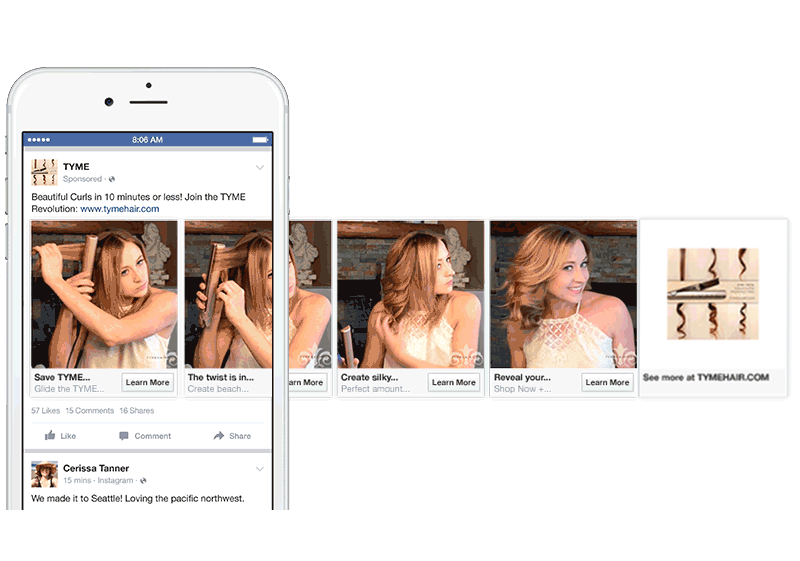
最後に5枚目の画像ではヘアアイロンで他にどのような巻き方ができるのかを伝えています。
複数の画像で商品を使用した様子を具体的にイメージできるので、通常の広告に比べユーザーに多くの情報を届けることができます。
上記のような情報を文章や1枚の画像だけで伝えるのはとても難しいですが、カルーセル広告だからこそ、簡単に使用感や手順を伝えることができます。
商品やサービスの流れを説明したい商材に向いている
カルーセル広告は使い方やサービスの流れが分かりにくい、またはそこに訴求ポイントがある商材に向いています。
先程紹介したヘアアイロン等の商品はもちろん、自分で組み立て可能な家具などでは、「どんな手順で組み立てるか」「自分でも組み立てられそうか」「必要な道具はなにか」なども同時に伝えることができます。
他にも保険や転職サービスなどの無形商材でも、「申し込んだ後はどんな流れになるのか」「申し込みから内定までのフロー」などの説明を画像でおこなうことが可能です。
メリット2.機能を1つ1つ説明できる
複数枚の画像を利用することで、商品、サービスの機能をそれぞれ説明することができます。画像を用いて細かく説明ができるため、機能をより詳しく訴求しやすくなります。
以下の音楽ストリーミングアプリの例では「プレイリスト機能」や「曲名やアーティスト名の検索機能」など機能をそれぞれ1つずつ画像で説明をしています。
カルーセル広告を利用することで機能を視覚的に説明することができ、アプリをダウンロードしなくてもどのように利用できるかをユーザーに伝えることができます。
アプリの操作画面をカルーセル広告のクリエイティブとして使用
SNS アプリを商材とする案件ではアプリのスクリーンショットを利用し、どんな機能があるのか、どんな人がどのようにアプリを利用しているのかが分かるような画像で広告を配信しています。
複数の機能や推しポイントを一気に紹介したい場合に向いている
カルーセル広告は複数の機能が訴求ポイントとなっている商材にも向いています。
例えば会計ソフトやアプリなどの実際に使用してみないと分からないような無形商材では「この機能はどう活用できるのか」「どんな画面でどのような作業をおこなうのか」などを伝えることができます。
また以下のように靴という1つの商品でも、それぞれの箇所でこだわっているポイントを紹介するのにも活用することができます。
メリット3.商品カタログのように複数の商品を紹介できる
カルーセル広告は元々1つの広告で複数の商品を宣伝するために開発されたものです。そのため、商品数が多くても1つの広告でそれぞれの訴求が簡単にできるようになっています。
商品カタログのように商品を並べることで、ユーザーは好きな商品を選んでクリックし、詳細ページを見ることができます。
通常の広告の場合、商品画像1枚でそれがユーザーの好みのものではない場合、クリックされることはありません。しかし商品を複数並べることで、ユーザーが好む商品を訴求できる可能性が高まります。
ただ、カルーセル広告を利用せずとも複数の商品を訴求することは可能です。画像1枚とセットでテキストも作成し、広告を出したい商品分作成すれば良いでしょう。
しかし、商品ごとに広告を作成するのはとても手間がかかりますよね。
画像と見出し、URL を設定したら、別の広告の画面に移動し、また別の画像と見出し、URL を設定して・・・。広告それぞれの管理画面で作業する必要があり、商品数が多ければ多いほど時間がかかります。
それが、このカルーセル広告を利用することで、商品1つ1つの広告を作成せずとも、ある程度の商品をまとめて広告を作ることが可能です。
複数の商品を掲載した活用事例
カルーセル広告では、それぞれの商品画像と商品詳細ページをリンク先 URL に設定することができます。
画像ごとにリンク先 URL を設定し、直接商品詳細ページに遷移させることで、コンバージョンへの導線が短くなり、成果に繋がりやすくなります。手間をかけずに複数商品の広告を作成したい人にとっては最適な形式です。
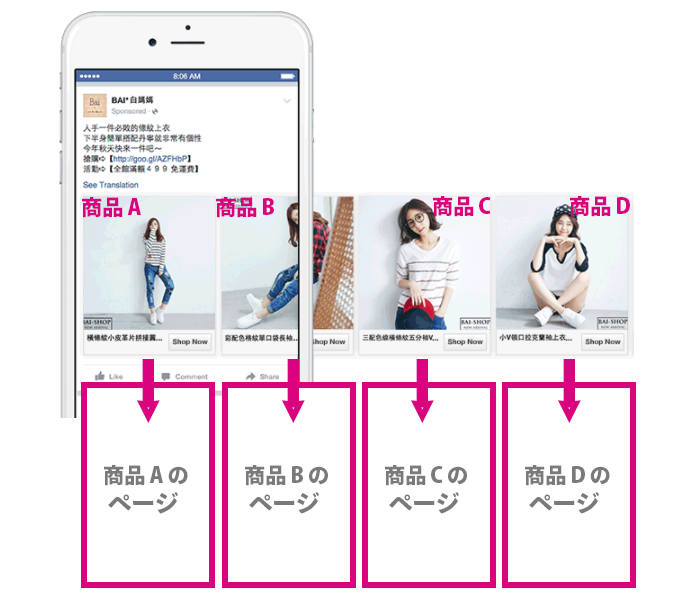
EC サイトで多くの商品を扱っている場合に最適
カルーセル広告は、EC サイトのような複数の商品を販売している場合にも向いています。
商品画像をカルーセル広告に利用することで、ユーザーは商品を選ぶことができます。複数の選択肢を用意されることで、よりユーザーの好みの商品が見つかりやすくなります。
メリットがある一方で気をつけるべきデメリットもあります。
デメリット1.キャンペーン目的に指定がある
Facebook 広告では、キャンペーンを作成する際にキャンペーンの目的を選択する必要があります。目的によってコンバージョンの選択や配信の最適化などが変化するようになっています。
カルーセル広告を利用する場合、「エンゲージメント」と「動画の再生数アップ」をキャンペーン目的に設定することができません。※「動画の再生数アップ」は、Instagram ストーリーズ配置でのみ利用可能。
いいねやシェアなど広告へのアクションを重要視したり、動画の視聴を目的としたりする場合は利用が難しいかもしれません。
その他「コンバージョン」や「リード獲得」、「アプリのインストール」などの大半の目的は設定可能です。
デメリット2. メインテキストは個別に設定できない
画像ごとに設定できるのはリンク先 URL と見出しのみです。メインテキストはどの画像でも共通の物を利用します。
メインテキストとは、下記のような Facebook 広告の説明文の部分です。そのコンテンツについて伝えたいことを述べるテキストになります。
カルーセル広告を利用する際は、どの画像でも違和感のないテキストを設定しましょう。
Facebook カルーセル広告の設定方法
ここからは実際の管理画面を用いて設定方法を分かりやすく解説します。まずは実際に入稿に入る前に、カルーセル広告の入稿規定について確認しましょう。
| 配信面 | Facebook / Audience Network / Messenger | |
|---|---|---|
| 画像、動画の最小枚数 | 2 | 2 |
| 画像、動画の最大枚数 | 10 | ストーリーズ:10 フィード:10 |
| アスペクト比 | 1:1 (推奨) | ストーリーズ:9:16 フィード:1:1 |
| 解像度 | 1080 x 1080ピクセル(推奨) | ストーリーズ:1080 x 1920ピクセルフィード:1080 x 1080ピクセル |
| 画像のファイル形式 | .jpg、.png | .jpg、.png |
| 画像の最大ファイルサイズ | 30 MB | 30 MB |
| 動画の長さ | 240分以内(15秒を推奨) | ストーリーズ:15秒以内 フィード:60秒以内 |
| 動画のファイル形式 | GIF、MOV または MP4(推奨)その他使用できるもの | GIF、MOV または MP4(推奨)その他使用できるもの |
| 動画の最大ファイルサイズ | 4 GB | 4 GB |
| テキスト | 125文字以内 | 125文字以内 |
| 見出し | 40文字以内 | なし |
| リンクの説明 | 25文字以内 | なし |
| ハッシュタグ | なし | 30件以内 |
カルーセル広告の入稿
カルーセル広告の入稿は、通常の Facebook 広告を作成するのとほとんど方法は変わりません。広告を作成する際に広告設定の「フォーマット」の中から「カルーセル」を選択します。
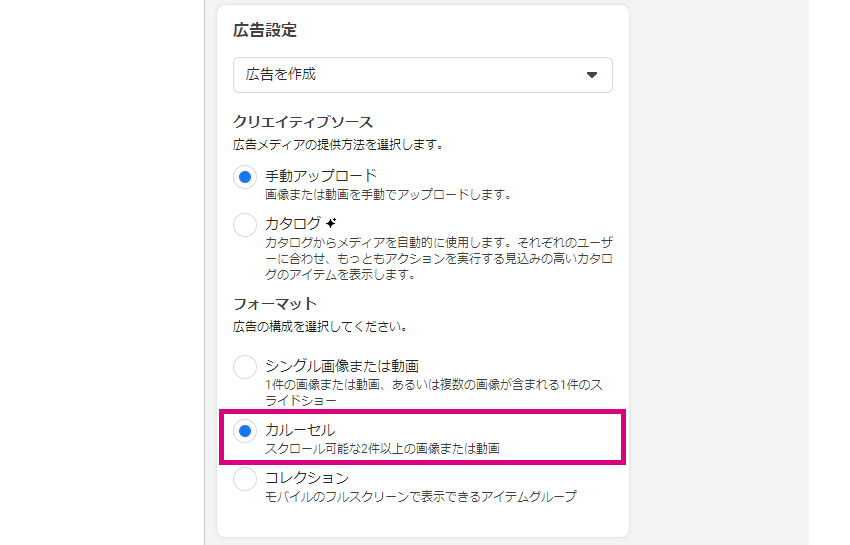
続いて、クリエイティブの「カルーセルカード」内にある「カードを追加」をクリックし、画像や動画を選択してカードを追加します。
新たに動画を作成したり、過去に作成したカードを追加することも可能です。カードを追加したら、見出し、詳細、Web サイトの URL を設定します。この設定画面で画像ごとに URL の設定が可能です。
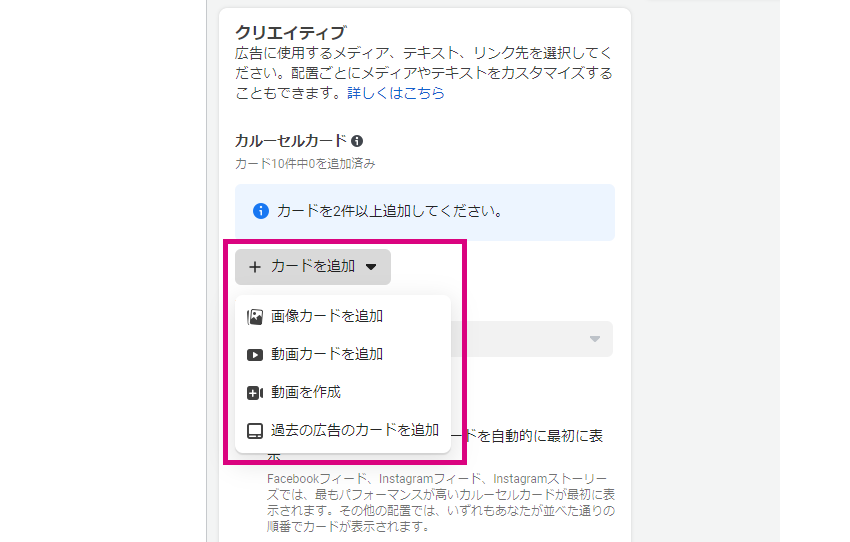
また、「一番パフォーマンスが高いカードを自動的に最初に表示」のチェックを外しておくと、設定した通りの順番で広告が表示されます。
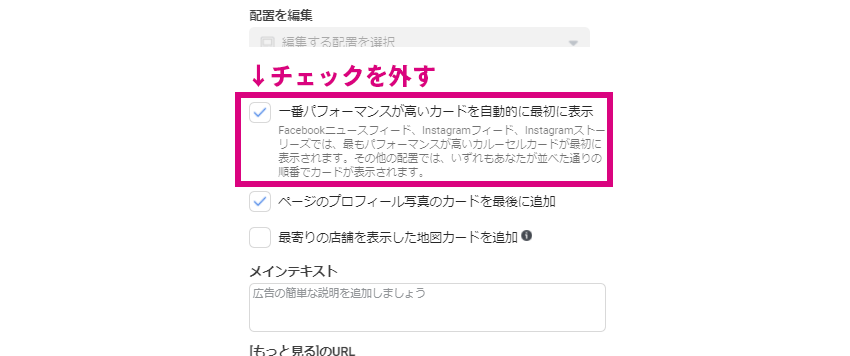
例えば商品の使用手順などを説明している場合、画像の順番がバラバラになってしまうと途中から説明が始まってしまう可能性があります。
ユーザーが意味の分からないコンテンツだと思い、クリックせずにスルーされてしまうことも考えられるので、手順を説明するような広告を作成した場合は、このチェックボックスを外すことを忘れないようにしましょう。
後は通常の広告と同じように設定するだけでカルーセル広告を配信することができます。
商材に合わせた利用方法で、カルーセル広告の広告配信をしてみましょう
カルーセル広告は複数の画像を組み合わせることで、商品の使用感や機能の訴求、カタログ利用など様々な訴求をおこなうことができます。
商品、サービスによって色んな訴求方法を試すことができる上、一括で設定ができるため手間もかかりません。
Facebook 広告で EC サイトの広告を配信している方や、使用感や機能の訴求をしたいと考えている方は、この記事を参考にぜひ試してみてください。
Facebook広告の成果にお悩みなら、1,300社以上の支援実績があるキーマケに相談してみませんか?
- 日々広告を運用している広告運用者がシミュレーションを作成し、商材に合った媒体や配信メニューをご提案します。運用開始後は、東京本社と九州佐賀支社の分業体制により、ミスのない安定した運用とすばやい施策立案・実行を可能としています。
メールアドレスをご登録いただきますと、ブログの更新情報などをお届けいたします。
- 「わかりにくいこと」を「わかりやすく」をモットーに、すべての記事を実際に広告運用に関わるメンバー自身が執筆しています。ぜひ無料のメールマガジンに登録して更新情報を見逃さないようにしてください!
記事を書いた人

広告運用 コンサルタント
2020年4月に新卒入社。5月末から広告運用事業部に配属。就職して初めてPhotoshopをさわってから、広告画像を作るのが特に好き。趣味はUSJに行くことと推しを推すこと。
関連記事
広告アカウント診断(無料)も実施中
私たちの分析力・提案力をお試しいただけます
広告アカウント診断(無料)も実施中
私たちの分析力・提案力をお試しいただけます
-
あなたの広告アカウントを無料診断します
広告アカウント診断 -
詳細なお見積りをご希望の方はこちら
お問い合わせ -
支援事例などをまとめたサービス紹介資料はこちら
サービス資料のダウンロードはこちら